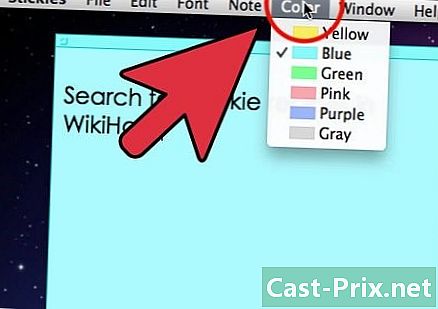Instagram இல் சந்தாதாரர்களை எவ்வாறு அகற்றுவது
நூலாசிரியர்:
Randy Alexander
உருவாக்கிய தேதி:
24 ஏப்ரல் 2021
புதுப்பிப்பு தேதி:
1 ஜூலை 2024
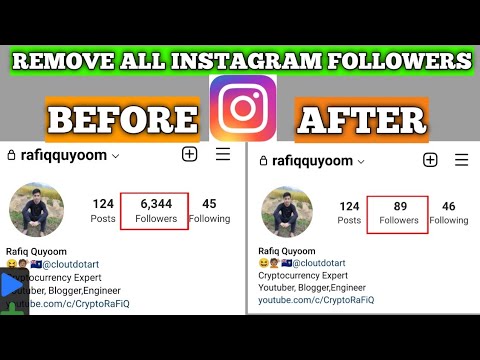
உள்ளடக்கம்
இந்த கட்டுரையில்: சந்தாதாரர்களைத் தடு தனியார் கணக்கு குறிப்புகள்
இன்ஸ்டாகிராமில் உங்களை வற்புறுத்தும் உறவினர் அல்லது படையெடுக்கும் நண்பர் இருந்தால், அவர்களின் கணக்கை நீங்கள் எடுத்துச் செல்லலாம் என்பதை அறிந்து நீங்கள் மகிழ்ச்சியடைவீர்கள்! வார்த்தையின் உன்னதமான அர்த்தத்தில் சந்தாதாரர்களை "நீக்க" முடியாவிட்டால், நீங்கள் அவர்களைத் தடுக்கலாம் மற்றும் உங்கள் சுயவிவரத்தை அணுகுவதைத் தடுக்கலாம். தேவையற்ற சந்தாதாரர்களைக் குவிப்பதைத் தவிர்க்க, உங்கள் கணக்கைத் தனிப்பட்டதாக்கவும் நீங்கள் தேர்வு செய்யலாம்.
நிலைகளில்
பகுதி 1 பிளாக் சந்தாதாரர்கள்
-
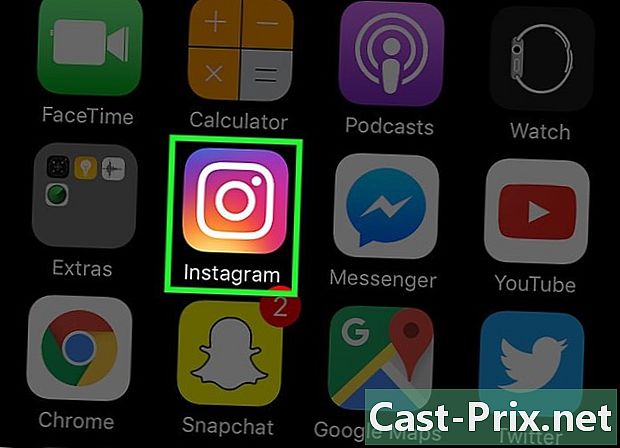
Instagram பயன்பாட்டைத் தொடங்கவும். நீங்கள் கணினியைப் பயன்படுத்தினால், இன்ஸ்டாகிராம் வலைத்தளத்திற்குச் செல்லவும்.- நீங்கள் ஏற்கனவே உள்நுழைந்திருக்கவில்லை என்றால், உங்கள் பயனர்பெயர் மற்றும் கடவுச்சொல்லை உள்ளிட வேண்டும்.
-

உங்கள் சுயவிவரத்தை அணுகவும். இதைச் செய்ய, சிறிய பையன் ஐகானைக் கிளிக் செய்க. நீங்கள் தொலைபேசியைப் பயன்படுத்தினால், அது திரையின் கீழ் வலதுபுறத்தில் அமைந்திருக்கும்.- நீங்கள் கணினியில் இருந்தால், திரையின் மேல் வலதுபுறத்தில் இந்த ஐகானைக் காண்பீர்கள்.
-
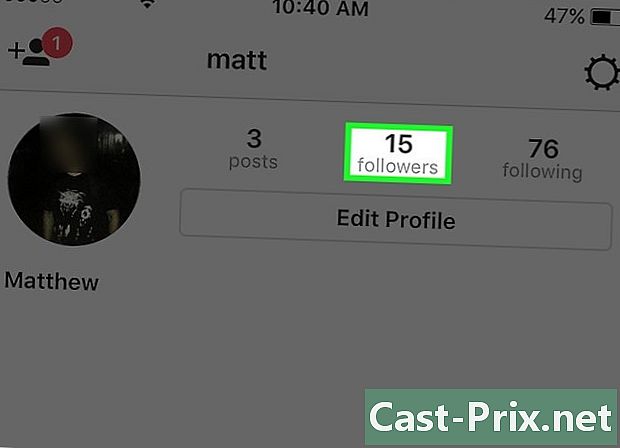
சந்தாதாரர்கள் விருப்பத்தை சொடுக்கவும். உங்கள் சுயவிவரப் படத்தின் வலதுபுறத்தில் அதைக் காண்பீர்கள். -

உங்கள் சந்தாதாரர்களின் பட்டியலை மதிப்பாய்வு செய்யவும். உங்கள் சுயவிவரத்திலிருந்து குழுவிலகுமாறு ஒரு பயனரை நீங்கள் கட்டாயப்படுத்த முடியாவிட்டால், உங்கள் கணக்கை சந்தா அல்லது அணுகுவதை பயனரைத் தடுக்கலாம். -
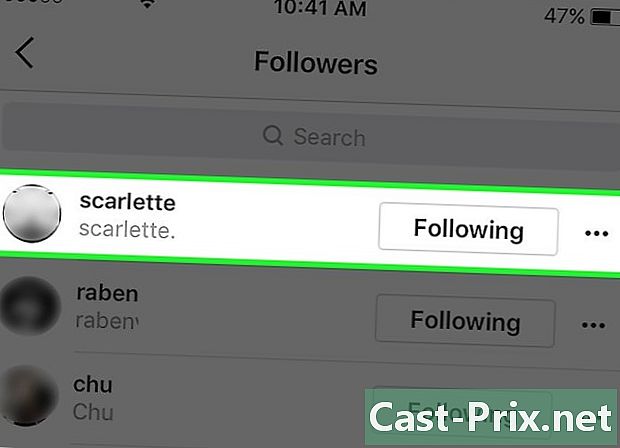
நீங்கள் நீக்க விரும்பும் தயாரிப்பு மீது சொடுக்கவும். நீங்கள் அவரது சுயவிவரத்திற்கு திருப்பி விடப்படுவீர்கள், அதைத் தடுக்க முடியும். -
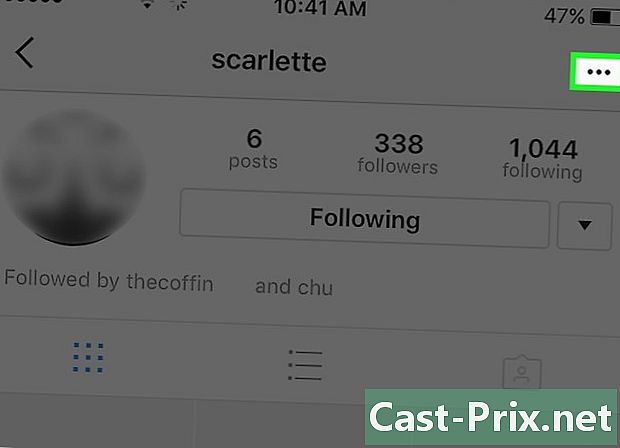
மூன்று சிறிய புள்ளிகளுடன் மெனுவில் கிளிக் செய்க. உங்கள் திரையின் மேல் வலதுபுறத்தில் அவற்றைக் காண்பீர்கள் (மற்றும் கணினியில் பயனரின் பெயரின் வலதுபுறம்).- Android இல், இந்த மெனு செங்குத்தாக இருக்கும் மற்றும் கிடைமட்டமாக இருக்காது.
-
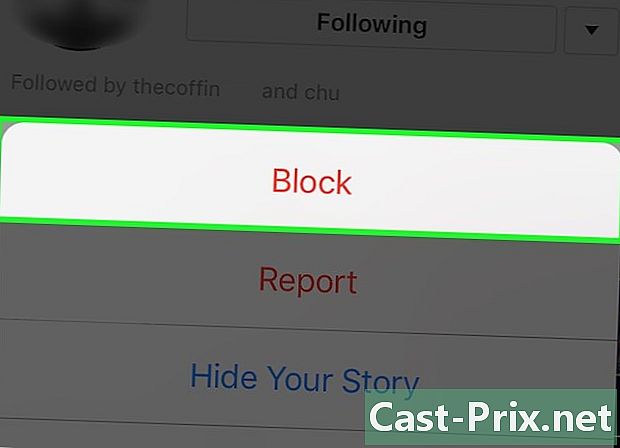
"தொகுதி" விருப்பத்தை சொடுக்கவும். இணையதளத்தில், விருப்பம் "இந்த பயனரைத் தடு". இந்த விருப்பத்தை கிளிக் செய்த பிறகு, உங்கள் விருப்பத்தை உறுதிப்படுத்த Instagram உங்களைக் கேட்கும். -
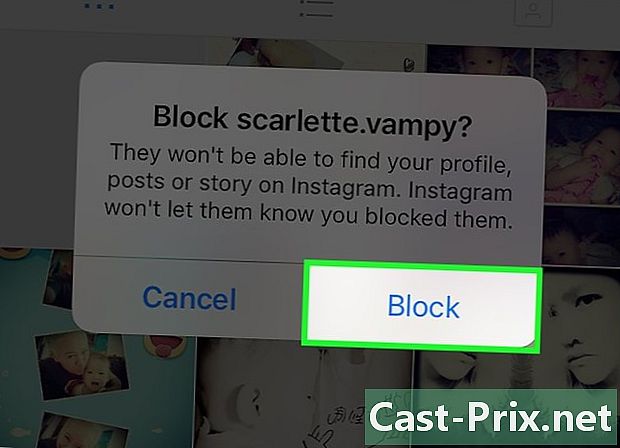
"ஆம், நான் உறுதியாக இருக்கிறேன்" என்பதைக் கிளிக் செய்க. தேர்ந்தெடுக்கப்பட்ட பயனர் தடுக்கப்படுவார், மேலும் உங்கள் இடுகைகளைப் பார்க்க முடியாது!- தடுக்கப்பட்ட பயனர்கள் பிற பயனர்களின் புகைப்படங்களில் உங்கள் கருத்துகளைக் காண முடியும், மேலும் அவர்கள் உங்கள் கணக்கைத் தேட முடியும். ஆயினும்கூட, அவர் இனி அதை அணுக முடியாது.
- உங்கள் அமைப்புகளுக்குச் சென்று "தடுக்கப்பட்ட பயனர்கள்" என்பதைக் கிளிக் செய்வதன் மூலம் நீங்கள் தடுத்த பயனர்களின் பட்டியலை எந்த நேரத்திலும் அணுகலாம்.
-
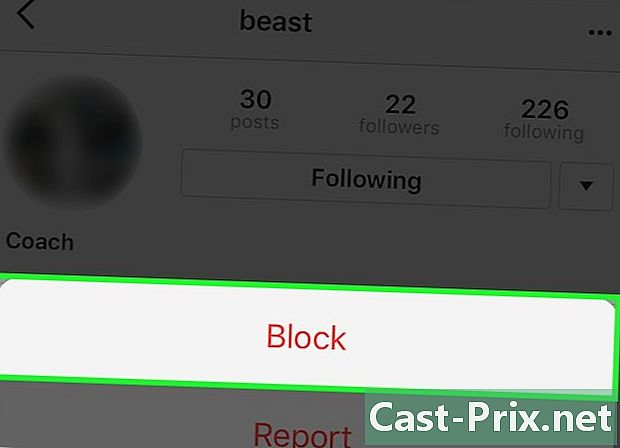
நீங்கள் தடுக்க விரும்பும் அனைத்து பயனர்களுக்கும் இந்த செயல்முறையை மீண்டும் செய்யவும். எதிர்காலத்தில் தேவையற்ற சந்தாதாரர்களைத் தவிர்க்க விரும்பினால், உங்கள் கணக்கை தனிப்பட்ட முறையில் வைக்கலாம். பயனர்கள் சந்தா கோரிக்கைகளை உங்கள் கணக்கை அணுகுவதற்கு முன்பு உறுதிப்படுத்த இது உங்களை அனுமதிக்கும்.
பகுதி 2 உங்கள் கணக்கை தனிப்பட்ட முறையில் வைப்பது
-
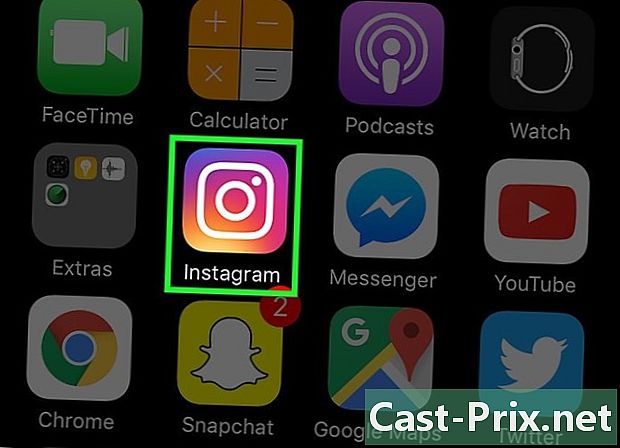
உங்கள் ஸ்மார்ட்போனில் Instagram பயன்பாட்டைத் திறக்கவும். உங்கள் கணக்கை தனிப்பட்ட முறையில் வைப்பதன் மூலம், உங்கள் சுயவிவரத்திற்கு குழுசேர விரும்பும் பயனர்கள் உங்களுக்கு சந்தா கோரிக்கையை அனுப்ப வேண்டும். இது உங்கள் இன்ஸ்டாகிராமை அணுகக்கூடிய பயனர்கள் மீது அதிக கட்டுப்பாட்டை வழங்கும்.- உங்கள் கணக்கை தனிப்பட்ட முறையில் வைப்பதன் மூலம், உங்கள் கருத்துகள் மற்றும் உங்கள் கருத்துக்கள் "ஜெய்ம்" ஆகியவற்றிற்கான பயனர்களின் அணுகலை நீங்கள் கட்டுப்படுத்துவீர்கள், தவிர பொது வெளியீடுகளில் "ஜெய்ம்" என்று குறிப்பிடப்பட்டுள்ளது (உங்கள் பெயர் "ஜெய்ம்" என்ற குறிப்பிற்கு அடுத்ததாக தோன்றும், ஆனால் உங்கள் கணக்கிற்கான அணுகல் இன்னும் பாதுகாக்கப்படும்.
- உங்கள் கணக்கின் தனியுரிமை அமைப்புகளை கணினியிலிருந்து மாற்ற முடியாது.
-

உங்கள் சுயவிவரம் ஏற்கனவே செய்யப்படவில்லை எனில் திறக்கவும். இதைச் செய்ய, உங்கள் தொலைபேசி திரையின் கீழ் வலதுபுறத்தில் ஒரு சிறிய பையனின் வடிவத்தில் உள்ள ஐகானைக் கிளிக் செய்க.- இதை ஒரு டேப்லெட்டிலிருந்தும் செய்யலாம்.
-
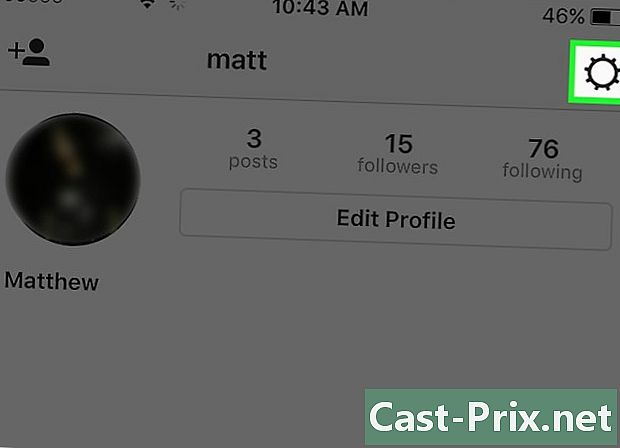
உங்கள் கணக்கு அமைப்புகளை அணுகவும் இதைச் செய்ய, சிறிய சக்கர ஐகானில் (iOS) அல்லது திரையின் மேல் வலதுபுறத்தில் உள்ள மூன்று சிறிய புள்ளிகளில் (Android) கிளிக் செய்க. -
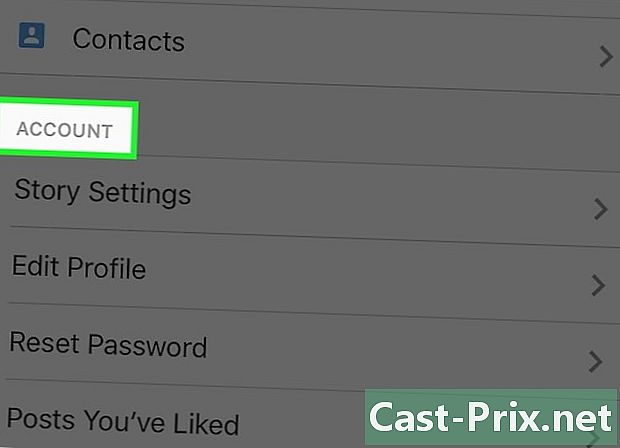
கணக்கு பிரிவுக்குச் செல்லவும். உங்கள் கணக்கு விருப்பங்களைப் பற்றி முழு அளவிலான டாங்க்லெட்களைக் காண்பீர்கள். பட்டியலின் கீழே நீங்கள் "தனியார் கணக்கு" விருப்பத்தைக் காண்பீர்கள். -
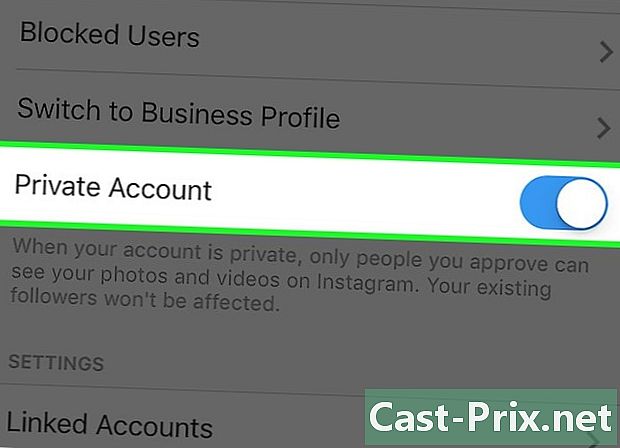
சுவிட்சை "தனியார் கணக்கு" க்கு அடுத்ததாக வைக்கவும் ஒரு. இது சாம்பல் நிறத்தில் இருந்து நீல நிறத்திற்கு செல்ல வேண்டும், இது உங்கள் கணக்கு இப்போது தனிப்பட்டதாக இருக்கும் என்று உங்களுக்குத் தெரிவிக்கும்!- இந்த அமைப்பை முடக்க விரும்பினால், சுவிட்சை மீண்டும் இயக்கவும் ஆஃப் பாப்அப் சாளரத்தில் சரி என்பதைக் கிளிக் செய்யவும்.
- இந்த அமைப்புகளின் மாற்றத்தால் உங்கள் தற்போதைய சந்தாதாரர்கள் பாதிக்கப்பட மாட்டார்கள் என்பதை நினைவில் கொள்க. உங்கள் ஒன்று அல்லது அதற்கு மேற்பட்ட சந்தாதாரர்களை நீங்கள் தடுக்க விரும்பினால், அதை நீங்கள் கைமுறையாக செய்ய வேண்டும்.